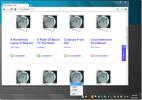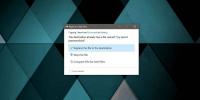„TeamViewer Touch“ nuotolinio darbalaukio programa ateina į „Windows 8“.
Nuotolinio darbalaukio programos yra puikus būdas diagnozuoti ir išspręsti kitų kompiuterių problemas internetu. Nuotolinė prieiga gali būti kelių tipų; kai kurios jungtys leidžia tiesiog peržiūrėti darbalaukio ekraną ir viską, kas jame vyksta, o kiti suteikia galimybę valdyti beveik visus nuotolinio kompiuterio aspektus, leidžiančius pasiekti skirtingą programinę įrangą, atidaryti meniu ir atlikti veiksmus taip, lyg fiziškai būtumėte priešais tai. Žmonės, kuriems dažnai tenka susidurti su sudėtingomis kompiuterių problemomis, gali pasinaudoti tokiais sprendimais, suteikdami nuotolinę prieigą asmeniui, kuris žino, kaip išspręsti tokias problemas. Vienas iš žinomiausių nuotolinio darbalaukio sprendimų yra „TeamViewer“, kurį šiuo metu galima naudoti „Windows“, „Mac“, iOS ir Android. Naudodami TeamViewer galite nuotoliniu būdu valdyti kompiuterį iš bet kurios Teamviewer sukonfigūruotos sistemos. Šiandien „TeamViewer“ išleido peržiūros versiją „TeamViewer Touch“, Moderni vartotojo sąsajos programėlė, kuri leis nuotoliniu būdu valdyti kompiuterius iš „Windows 8“ ir „Windows RT“ veikiančių įrenginių.
Norėdami gauti „TeamViewer Touch“, eikite į „Windows Store“ ir naudokite „Win+Q“. spartusis klavišas kad būtų parodytas paieškos žavesys. Dabar įveskite "komandos žiūrovas palieskite“ ir paspauskite „Enter“. Iš paieškos rezultatų pasirinkite plytelę pavadinimu TeamViewer Touch, kad atidarytumėte jos puslapį parduotuvėje.

Kai būsite pagrindiniame puslapyje, galėsite perskaityti jo aprašymą, kasos vartotojų atsiliepimus ir atsisiųskite programą į savo kompiuterį. Spustelėkite kairėje pusėje esantį mygtuką Įdiegti, kad greitai atsisiųstumėte ir įdiegtumėte programą į savo kompiuterį.
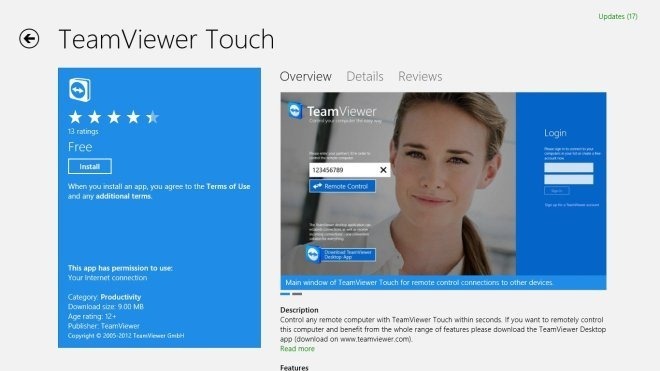
Kai paleisite programą, jus pasitinka gana paprasta sąsaja, leidžianti akimirksniu prisijungti prie nuotolinių kompiuterių. Jei turite TeamViewer paskyrą, galite prisijungti naudodami savo kredencialus dešinėje pusėje. Į kairėje pusėje įveskite nuotolinio kompiuterio ID, kad galėtumėte jį prijungti ir valdyti. Įvedę ID, jums reikės slaptažodžio, kad užbaigtumėte autentifikavimo procesą.

Kai tik įvedate slaptažodį, jis pradeda užmegzti nuotolinį ryšį su kompiuteriu. Dabar turite prieigą prie kiekvieno nuotolinės sistemos elemento. Tai leidžia visiškai valdyti nuotolinį kompiuterį, nes leidžia vykdyti programas ir keisti skirtingus sistemos nustatymus.
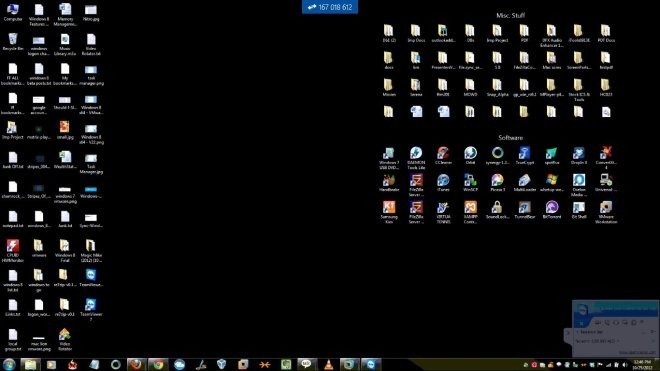
Dešiniuoju pelės mygtuku spustelėkite programos viduje, kad būtų parodytos Ctrl+Alt+Del naudojimo parinktys spartusis klavišas, perkelkite ekraną į kitą monitorių (jei prie nuotolinio kompiuterio prijungti keli monitoriai) ir klaviatūrą (planšetiniams įrenginiams).
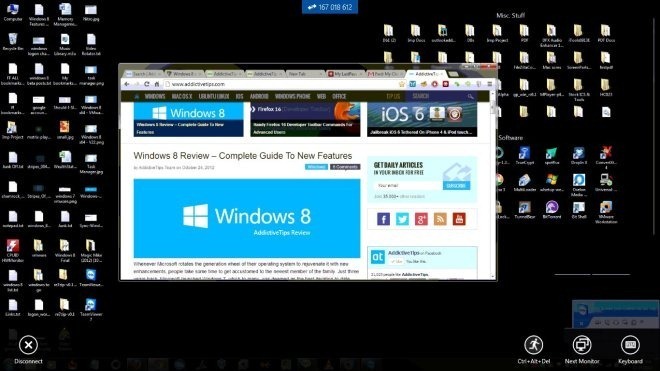
Paspaudus Win + I duoda galite pasiekti nustatymus žavesio iš dešinės pusės, iš kurios galite atidaryti įvykių žurnalą, kad peržiūrėtumėte užsiėmimo metu atliktas veiklas.

„TeamViewer Touch“ veikia tiek 32, tiek 64 bitų „Windows 8“ versijose. Mes išbandėme jį 64 bitų „Windows 8“.
Gaukite „TeamViewer Touch“ iš „Windows Store“.
Paieška
Naujausios žinutės
Palaima „Auto“ tvarko muzikos failus aplankuose pagal atlikėją, dainą ir pavadinimą
Kovo mėn. Mes apėmėme muzikos organizatorių, vadinamąMp3 aplanko st...
Kaip neleisti failo atkurti sistemoje „Windows 10“
Ištrintą failą galima atkurti. Jei jis buvo ištrintas iš „Windows 1...
Kaip išjungti laiko juostą „Windows 10“
„Windows 10“ pavasario kūrėjų atnaujinimas dar neatvyko. 2018 m. Ba...